对于用习惯了笔记本电脑Windows操作系统的的用户来说,用Mac触控板还是比较容易上手的,但是MAC的触控板的功能更强大,以至于鼠标都可以不需要,为了更方便的让大家用MAC,以下就是MAC触控板的手势大全。

第一部分:一般通用手势
显示桌面(也就是让所有窗口都靠边儿站):四指分开;
激活 Missing Control(任务控制):三指上推;

切换桌面或者全屏应用程序:三指左右滑动;

显示当前应用程序的所有窗口:四指下滑;
在 Missing Control 中放大单个应用的所有窗口:指针指向应用,然后双指上滑;
打开 Launchpad:四指捏合;
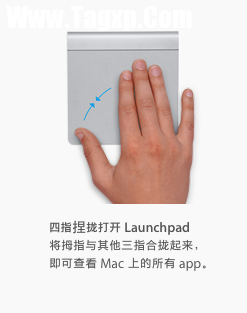
拖动窗口:将指针拖到窗口顶部,然后三指拖移;
左键功能:使用一个手指点击;
右键功能:使用两个手指点击;
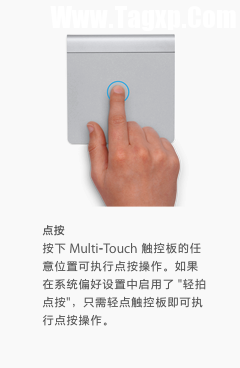
滚屏:双指拖移;


在Safari、Chrome以及 Firefox 浏览器中的手势
放大网页内容或文字:双指张开;
缩小网页内容或文字:双指捏合;
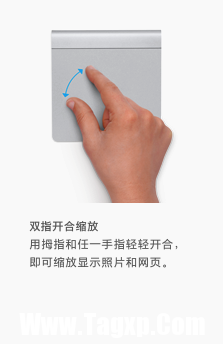
后退(前一页):双指右滑;
前进(后一页):双指左滑;

查词典:在文字或单词上三指双击(仅 Safari);
智能缩放:在网页上双指双击(仅 Safari);

快速预览是指选中某图标后按空格键所产生的预览窗口)
进入全屏模式:双指张开;
退出全屏模式:双指捏合;
快进/快退视频:双指左右滑动(仅 QuickTime Player);

第二部分:在预览应用中的手势
旋转图像——双指做旋转手势(就像拧微波炉/老式黑白电视那样);
放大图像:双指张开;
缩小图像:双指捏合;
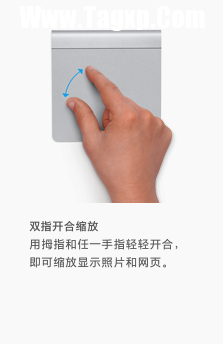
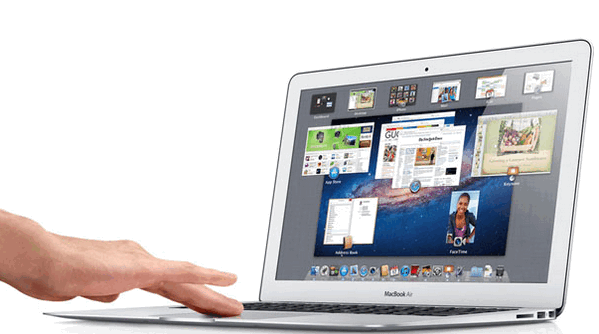
第三部分:其他手势
在 iCal 中可以翻页:双指左右滑动;
刷新 Twitter 时间线:双指向下拉。

阅读

阅读

阅读

阅读

阅读

阅读

阅读

阅读

阅读

阅读
 Windows XP具有类似于Apple Aqua的秘密主题
Windows XP具有类似于Apple Aqua的秘密主题 Windows 10已在Apple Silicon上运行
Windows 10已在Apple Silicon上运行 Adobe Lightroom获得ARM PC和Apple Silicon Mac上对
Adobe Lightroom获得ARM PC和Apple Silicon Mac上对 Apple M1在Windows上运行的速度是Microsoft硬件
Apple M1在Windows上运行的速度是Microsoft硬件 开发人员展示了在Lumia,Apple M1,Surface
开发人员展示了在Lumia,Apple M1,Surface  Microsoft Edge几乎可以使用Apple Silicon
Microsoft Edge几乎可以使用Apple Silicon Windows 10即将推出带有Wonder Bar的Apple Touc
Windows 10即将推出带有Wonder Bar的Apple Touc
Win10系统即将推出带有Wonder Bar的Apple Touchbar 我们一直在报道,在......
阅读 Windows XP具有类似于Apple Aqua的秘密主题
Windows XP具有类似于Apple Aqua的秘密主题
Windows XP具有类似于Apple Aqua的秘密主题 bull; 微软的Windows XP源代码......
阅读 Windows 10已在Apple Silicon上运行
Windows 10已在Apple Silicon上运行
如今 开发人员在M1驱动的Mac上安装Windows 10 ARM 苹果公司于今年早......
阅读 Adobe Lightroom获得ARM PC和Apple Silicon Mac上对
Adobe Lightroom获得ARM PC和Apple Silicon Mac上对
Adobe Lightroom获得ARM PC和Apple Silicon Mac上对Windows 10的本地支持 大多......
阅读 Apple M1在Windows上运行的速度是Microsoft硬件
Apple M1在Windows上运行的速度是Microsoft硬件
根据最新的基准测试,Apple M1能够在 ARM上运行Win10系统的速度比......
阅读